今回はJPEG・PNG形式の画像を、綺麗に一瞬で画像ファイルを圧縮してくれるという、画像圧縮AC(compressorAC)を使ってみました。
現在、ブログを始めとしたWEBサイトを運営されている方には、画像ファイルの容量は重要事項です。
それは何故か?
サイトの運営者側は、常にGoogle検索結果の表示順位を気にしています。
その検索結果を表示するのに、Googleがサイトのスピードをも重要視しているからです。
これは、閲覧者側のユーザビリティに配慮するための、施策の1つです。
そのため、WEBサイトの運営者は、どうやってサイトのスピードをアップさせるか考えるわけですが、その中の1つに画像のファイル容量があげられます。
今回ご紹介する画像圧縮AC(compressorAC)では、そんな画像容量を、画質を綺麗に保ったままファイル容量を縮小するという、優れものです。
私が実際に画像圧縮AC(compressorAC)サイトを利用してみて、本当に現場で使えるサイトなのか、検証していきます。
●この記事を読むと分かること
・画像圧縮AC(compressorAC)はどんなサイト?
・どの程度圧縮できるのか
・圧縮後の画像は現場で使える出来なのか

画像圧縮AC(compressorAC)はどんなサイト?
 くま太君
くま太君この圧縮システムが本当に現場で利用できたら、ボクのブログもスピードアップ出来ちゃうのかな?
楽しみだな〜。
冒頭でお話したように、画像圧縮AC(compressorAC)を利用すると、お手持ちの画像ファイルの容量を圧縮・縮小することができます。
AI技術を利用し、JPG・PNG形式の画像容量を小さくしてくれるのですね。
しかも!画質を保ったままという、優れもの!
本来、画像ファイルの容量を小さくする場合は、限界値がありますが、画像がぼやけることが多いです。
イメージとしては、余分なモノを削ったら、画質粗くなっちゃった!
みたいな感覚に近いです。
画像圧縮AC(compressorAC)での圧縮技術は、それが無い・若しくは少ないということですね。
画像容量が小さくなれば、ブログを始めとしたWEBサイトの各ページを表示するのに、データの読込速度が速くなります。
ページの表示速度が速くなると言う事です。
軽くなった画像ファイルをサイトにアップして、WebPで更にファイル容量を縮小すれば、軽っかるのサイトが出来上がりです!



WebPについては、別の機会に詳しく解説するね!
簡単に概要だけつまんでお話すると……
Googleはページの表示速度に対しても評価していますので、これは見逃せない案件です。
では、画像圧縮AC(compressorAC)どんな技術を利用しているのでしょうか?
画像圧縮AC(compressorAC)最新の圧縮技術



なんか難しい事言ってる。
画像圧縮AC(compressorAC)での説明を、掻い摘まんで要約してみます。
まず、JPG形式の画像に対して、Deep Image Compressionという最新の圧縮技術を用いているということです。
画像と圧縮率はトレードオフの関係、この部分のコントロールがとても重要と言っています。
つまり、
・画像を圧縮してファイルサイズ小さくすると、画像粗くなっちゃうよ
・裏を返せば、超綺麗な画像だと、たくさん情報が入っているから、画像のファイルサイズは大きくなるよね
というお互いの関係性を示し、この関係性のバランスが重要だよ、と言っています。
この関係性が崩れると、汚い(粗い)画像になってしまうからです。
そして、画像データの平均情報量の計算に、条件付き確率モデルなるモノを使って、画像の有用な情報の、間引き計算をし、圧縮しているということです。
必要な情報は残し、そうでもない部分は削っちゃう!技術ということですね。
このようにして、JPGの画質を維持しながら、ファイルサイズを小さく圧縮しています。



こんな風に、AIが計算できてしまうなんて、驚き!
ちなみにPNG形式の圧縮は、Median Cut Algorithms(メディアンカット法・メディアンカットアルゴリズム)を使用しているとの事です。
JPGとPNGでは保存形式が全く違うモノなので、使用している方法も違うという事です。
ちなみに、アップロードした画像は、画像圧縮AC(compressorAC)から10分でサイト上から完全消去されるとの事です。
安心して利用出来そうですね。
画像圧縮AC(compressorAC)の運営会社はACワークス



運営会社は、無料素材ダウンロードで有名なイラストAC・写真ACを運営している会社だよ!
運営会社のACワークスでは、イラストAC・写真AC等の無料素材ダウンロードサイトを始め、デザインツールサイトや、ファイル転送・クラウドストレージサイトなど、数多く運営しています。
詳細は下記の記事でまとめていますので、宜しければ参考にご覧ください。
ACワークスは怪しい?無料利用OK!登録は関連サイトアカウント共通で実は便利!
また、こちらでは、ACサイトの全サイトをまとめています。
イラストACアカウント共通利用OK!全18種AC関連サイトをまとめてみた!
画像圧縮AC(compressorAC)の他にも、おすすめサイトがたくさんあります。
WEBを手掛けるなら、一度は覗いて見てください!
きっと、あなたのお役に立ちますよ!
実際に画像圧縮AC(compressorAC)を使ってみた!
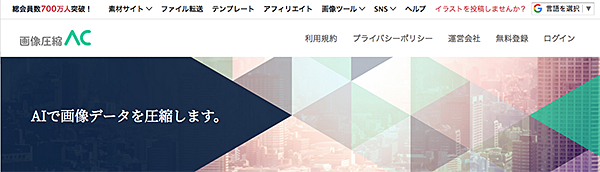
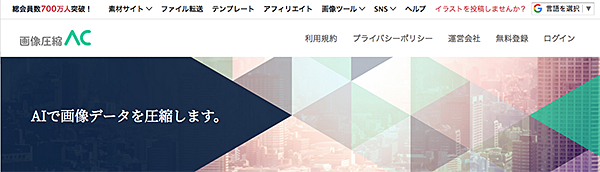



いよいよ、実践!
使い方やどの程度圧縮できるのか、また圧縮後の仕上がり具合を見てみよう!
使い方は超簡単!
画像圧縮AC(compressorAC)サイトにアクセスして、画像をドラッグ&ドロップするだけです。
画像圧縮AC(compressorAC)の仕様



まとめてファイルをアップロードできるのは便利だね。
以下の内容で圧縮を掛けられます。
サイトにも注意書きがありますが、圧縮レベルが低い方が高画質、つまり綺麗な画像として仕上がります。
ここを加味しつつ、実際に使用してみます。
画像圧縮AC(compressorAC)使い方



登録もログインもしなくて利用できるよ!
画像はまとめて圧縮できます。
まとめて圧縮する時は、サイトにドラッグ&ドロップする前に、複数の画像を全て一緒に掴んだ状態でドラッグ&ドロップします。
そうでないと、最初にアップロードしたもので、自動スタートしてしまうからです。
そのため、圧縮レベルの選択は、ファイルをサイトにアップロードする前に行いましょう。
最初に②の圧縮レベルを選択しておく
※ドラッグ&ドロップすると、自動で圧縮が始まるので、先に圧縮レベルを選んでおいた方が手間が少ない
※後で圧縮レベルの変更も可能
①に画像(JPG・PNG形式)をドラッグ&ドロップ、または、赤枠内をクリックして、画像を選択
この時、複数ファイルを圧縮したいときは、まとめて掴んでおくこと!
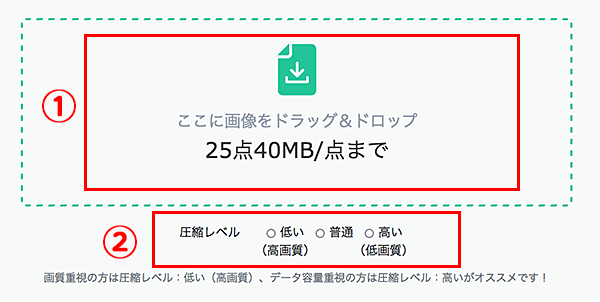
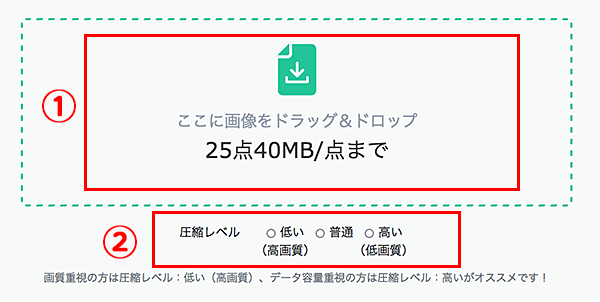
少しだけ時間を待つ


③の「ダウンロード」ボタンをクリックすると、圧縮された画像がダウンロード出来る
④の「この画像を編集」をクリックすると、デザインAC(エディターAC)が開く
デザインAC(エディターAC)上で、画像をデザインすることが可能です。
※デザインACを利用するには、ログインが必要


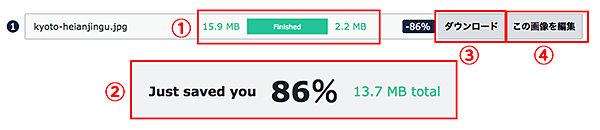
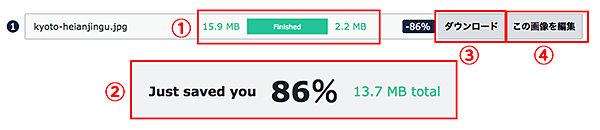
このように、かなりの容量を圧縮することが可能です。
次から、実際に画像を比較していきます。
画像圧縮AC(compressorAC)仕上がり容量の比較



かなりの容量が圧縮できて、小さいファイルを作る事ができたよ!
では、実際の画像の見た目はどうなのか検証してみよう。
画像圧縮AC(compressorAC)の、圧縮レベルは3種類ありましたね。
そして、覚えていますでしょうか?
圧縮レベルと画質との関係性をもう一度、復習しておきましょう。
画像を扱うなら、この関係性は覚えたおいて損はありませんよ!
実際に3種類の圧縮レベルを試してみました。
元画像は15.9MBの容量のファイルデータです。
出来上がったファイルサイズは以下です。
圧縮レベル 低い(高画質)
圧縮率が低い分、ファイル容量が1番大きくなりますが、画質は1番綺麗です。
| 元画像 | 15.9MB |
| 圧縮後仕上がり容量 | 2.2MB |
| 圧縮容量 | -86%/-13.7MB |
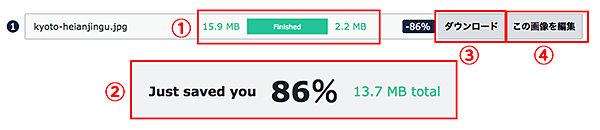
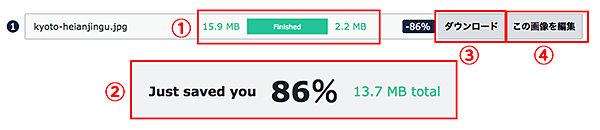
圧縮レベル 普通
圧縮率が低いと高いの中間、どちらかというと、「圧縮レベルが高い」に寄った仕上がり容量でした。
| 元画像 | 15.9MB |
| 圧縮後仕上がり容量 | 1.8MB |
| 圧縮容量 | -88%/-28.2MB |
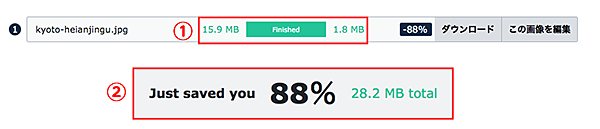
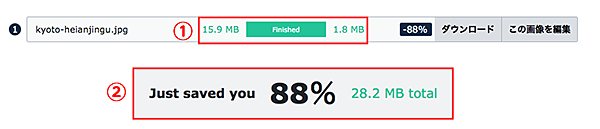
圧縮レベル 高い(低画質)
圧縮率が高い分、ファイル容量が1番小さくなりますが、画質は1番劣化気味です。
| 元画像 | 15.9MB |
| 圧縮後仕上がり容量 | 1.9MB |
| 圧縮容量 | -88%/-28.1MB |
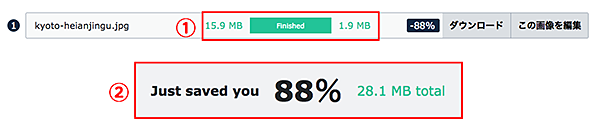
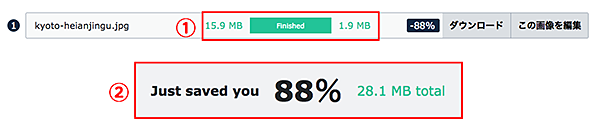
仕上がり容量の比較をしてみて
低圧縮でも86%の圧縮を実現しています。
かなり優秀な圧縮率ですね。
圧縮レベル「普通」と「高い」では、今回の画像では数値的に大差がありませんでした。
だからといって、画質の出来上がり具合が同じかというと、違うと思われますので、実際の画像を見て検討された方が良いでしょう。
数値のみ見る限りは、3つの圧縮レベルを比較してみても、どれを使用しても申し分ありません。
問題は、画質の圧縮による劣化具合が気になるところですね。
次に、圧縮後の画質を見比べていきます。
画像圧縮AC(compressorAC)仕上がり画質の比較



画像の比較をするなら、実際の画像を見比べて見るのが1番!
拡大してみると、違いがよく分かるから、やってみてね!
こう並べてみても、ぱっと見はあんまり変わらなく見えるよね。
さて、比較はどうかな?
皆さんにはどう見える?
元画像
圧縮していない元画像です。
画像ファイル容量は15.9MBです。


圧縮レベル 低い(高画質)
圧縮レベル「低い」の画像です。
元画像と比較すると、若干の明暗が失われています。
そのため、全体的に少し明るいような画像になっています。


圧縮レベル 普通
圧縮レベル「普通」の画像です。
元画像と比較すると、先ほどの圧縮レベル「低い」画像よりも、さらに明暗が失われ、全体的に明るくなっています。
画像を拡大してみると、よく分かるのですが、色差が少なくぼやけた印象になっています。


圧縮レベル 高い(低画質)
圧縮レベル「高い」の画像です。
元画像と比較すると、より全体が色あせた様な仕上がりです。
とは言っても、比べないと分からないレベルなので、こちらの画質でも十分通用するでしょう。
ファイルサイズがあまり変わらなかった、圧縮レベル「普通」の画像と拡大して比較すると、圧縮レベル「高い」の画像の方が、より境界が曖昧でぼやけた印象が強く出ます。


仕上がり画質を比較をしてみて
左から圧縮レベルが「低い(画質が良い)」「普通」「高い(画質が低く、ファイル容量が1番軽い)」の順です。
このように並べてみても、さほど遜色ない仕上がりになっていますね。


比較してじっくり見れば、若干の画像の違いは分かります。
特に右側の「木」と「木に近い屋根の日陰の部分」をそれぞれ比較すると、濃淡の違いが目立ちます。
1番濃淡の少ない右側の、圧縮レベルが「高い」画像は、その分全体的に明るく見えますが、「クッキリさ」が失われていますね。
ですが、1枚ごとに見れば問題無く利用出来る画像と言えるでしょう。
言われなきゃ分かんないですよね。
画像圧縮AC(compressorAC)実際に現場で使えるのか?



十分現場で利用できる仕上がりだと思うよ!
画像のファイルサイズもかなり縮小できますし、仕上がった画像も元画像と比較して、粗すぎて使えない!という事もありませんでした。
結論として、画像圧縮AC(compressorAC)は、現場・実務で十分利用出来るサイトです。
画像の絵面によって、多少の仕上がりの差異はあると思います。
ですが、これだけ画質を維持できていれば、使用するのに問題ないでしょう。
もし、デザインツールが利用出来るのであれば、気になったら「シャープ」処理をしてあげれば良いのです。
ただし、「シャープ」のかけ過ぎは、却って粗を目立たせる場合がありますので、気を付けてください。
その他の画像編集系ACサイト



ボクが実際に「使ってみた」サイトだよ。
無料だけど安心して使ってみてね!
画像を綺麗に圧縮するなら……
画像圧縮AC
画像の不要部分削除なら……
copystampAC
画像の自動切り抜きなら……
clippingAC
画像を綺麗に拡大するなら……
kakudaiAC
デザインするなら……
エディターAC
顔だけ差し替えるなら……
fusionAC
今回のまとめ。画像圧縮ACでサイトのスピードアップを!
画像圧縮サイト、画像圧縮AC(compressorAC)はいかがでしたか?
思った以上に画像ファイルの軽量化がされ、驚いています。
今回は、80%以上の圧縮率の割に、画像もとても綺麗に保たれていましたので、WEB制作の現場でも、十分に利用可能なサイトだと、分かりました。
Googleとの付き合いの中で、スピードの重要性が上げられますよね。
1番手を入れやすい部分は、画像です。
まずは、この部分をケアして、高速表示を目指し、さらには、検索結果の上位表示も目指していきましょう!
お疲れ様でした。
ここまでお付き合い頂き、ありがとうございました。
\ 【広告】SWELLなら、設定も編集もサクサク快適! /
WordPressテーマ『SWELL』の詳細は公式サイトで!





